แอพ iPad ที่ดีที่สุด 10 อันดับสำหรับ Apple Pencil ของคุณ
การใช้ Apple Pencil มีศักยภาพในการยกระดับฟังก์ชันการทำงานของ iPad โดยเฉพาะอย่างยิ่งเมื่อใช้งานร่วมกับแอปพลิเคชันที่เหมาะสม ด้านล่างนี้คือรายการโปรแกรมที่แนะนำเป็นอย่างยิ่งสำหรับการใช้งานร่วมกับ Apple Pencil บน iPad
1 แอปเปิ้ลโน้ต
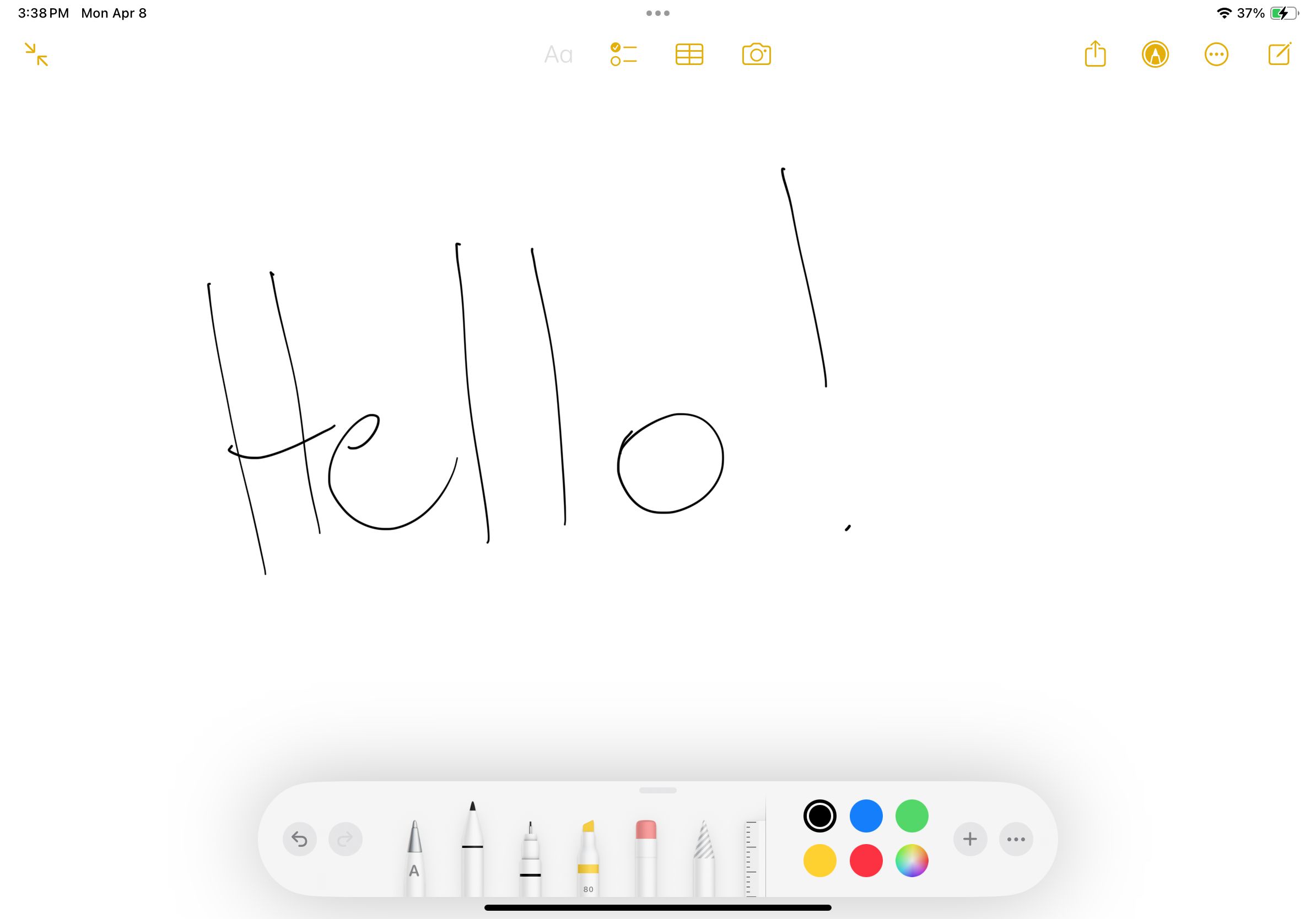
อันที่จริง ก่อนที่จะเจาะลึกขอบเขตของแอปพลิเคชันบุคคลที่สามที่ยอดเยี่ยม ไม่ควรรับทราบถึงข้อดีของ Apple Notes ซึ่งเป็นโซลูชันการจดบันทึกที่โดดเด่นซึ่งออกแบบมาโดยเฉพาะสำหรับผู้ชื่นชอบอุปกรณ์ Apple โดยเฉพาะอย่างยิ่ง แอปพลิเคชันเนทีฟนี้ทำงานร่วมกับ Apple Pencil ได้อย่างราบรื่น ทำให้มั่นใจได้ว่าผู้ใช้จะได้รับประสบการณ์การใช้งานที่ง่ายดายและไร้ข้อผิดพลาด
ใช้นวัตกรรม Apple Pencil เพื่อสร้างสัญลักษณ์ใหม่ๆ เพียงแค่เริ่มกระบวนการเขียนบนหน้าจออุปกรณ์ของคุณ เครื่องมืออเนกประสงค์นี้ช่วยให้สามารถวาดภาพหรือภาพประกอบด้วยมือเปล่าได้ นอกเหนือจากการป้อนข้อความ หากต้องการเข้าถึงตัวเลือกการปรับแต่งเพิ่มเติม เช่น เคล็ดลับและสีอื่นๆ ให้แตะไอคอนดินสอที่อยู่ด้านล่างของหน้าจอ
ใช้เครื่องมือ Lasso โดยคลิกที่ไอคอนที่เกี่ยวข้องเพื่อสร้างส่วนที่กำหนดไว้ในบันทึกย่อของคุณ เพียงลากเคอร์เซอร์ไปบนพื้นที่ที่ต้องการ เพื่อให้สามารถจัดตำแหน่งและจัดการส่วนดังกล่าวได้อย่างราบรื่น
เหตุผลที่น่าสนใจที่สุดประการหนึ่งในการใช้ Apple Notes เป็นแอปพลิเคชั่นจดบันทึกที่มีประสิทธิภาพนั้นอยู่ที่การทำงานร่วมกับ iPadOS ได้อย่างราบรื่น ด้วยการใช้ Apple Pencil และแตะบนหน้าจอล็อค เราสามารถเปิดแอพ Notes ได้ทันที ซึ่งจะแสดงผืนผ้าใบใหม่หรือบันทึกย่อที่ดูก่อนหน้านี้ ขึ้นอยู่กับการตั้งค่าของผู้ใช้ที่ตั้งไว้ในเมนูกำหนดค่าของแอปพลิเคชัน
2 ความโดดเด่น
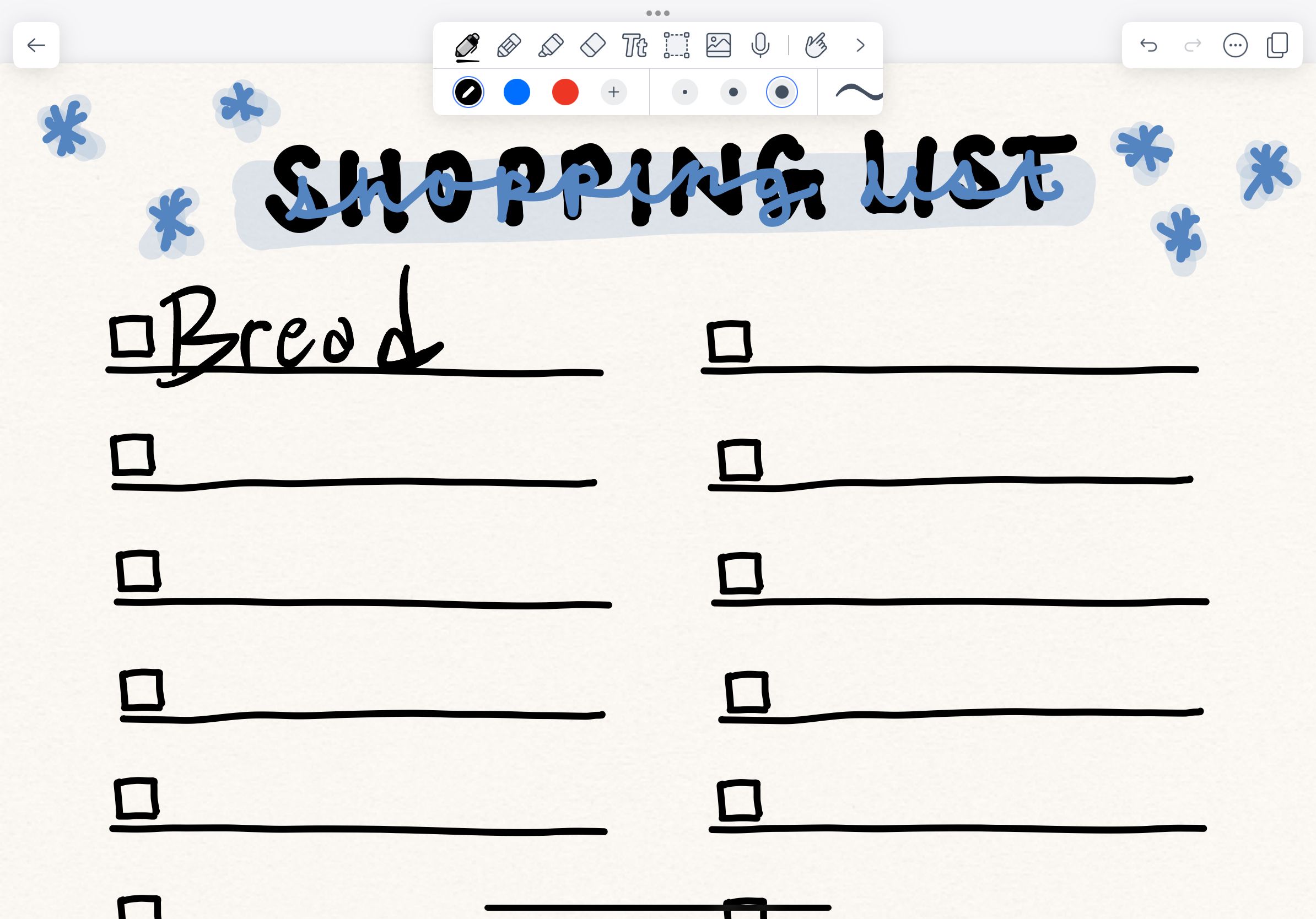
Notability เป็นแอปพลิเคชั่นจดบันทึกที่ครอบคลุมทุกอย่างซึ่งเหมาะอย่างยิ่งสำหรับนักเรียนโดยเฉพาะ เมื่อเปิดบันทึก ผู้ใช้มีตัวเลือกในการเขียนผ่าน Apple Pencil หรือผ่านคีย์บอร์ด และอาจเปลี่ยนระหว่างทั้งสองได้อย่างราบรื่น
Notability เป็นแอปพลิเคชั่นที่มีประสิทธิภาพสูงที่ช่วยให้ผู้ใช้สามารถบันทึกความคิดและไอเดียของตนได้อย่างง่ายดาย หนึ่งในคุณสมบัติที่โดดเด่นที่สุดคือความสามารถในการบันทึกเสียงขณะพิมพ์ข้อความ ทำให้เป็นตัวเลือกที่เหมาะสำหรับการบันทึกการบรรยายและสร้างบันทึกที่มีรายละเอียด ฟังก์ชันการเลื่อนแบบไม่มีที่สิ้นสุดช่วยให้ผู้ใช้สามารถสร้างบันทึกบนกระดาษกราฟเสมือนโดยไม่มีข้อจำกัดใดๆ ทำให้ผู้ใช้สามารถขยายกระบวนการคิดได้อย่างอิสระ นอกจากนี้ แอปจะแทรกตัวแบ่งหน้าโดยอัตโนมัติตามช่วงเวลาที่เหมาะสม ช่วยให้ส่งออกในรูปแบบต่างๆ ได้อย่างราบรื่น เช่น PDF หรือตัวเลือกการพิมพ์ โดยรวมแล้ว ฟังก์ชันที่หลากหลายและอินเทอร์เฟซที่ใช้งานง่ายของ Notability ทำให้ Notability กลายเป็นคู่แข่งอันดับต้นๆ ในบรรดาแอปพลิเคชันจดบันทึกที่มีอยู่ในปัจจุบัน
ดาวน์โหลด: ความโดดเด่น (ฟรี สามารถสมัครสมาชิกได้)
3 แอสโทรแพด สเลท
Astropad Slate ปฏิวัติวิธีใช้ Mac ของคุณโดยเปลี่ยน iPad และ Apple Pencil ให้เป็นเครื่องมือป้อนข้อมูลที่ราบรื่น ด้วยแอปพลิเคชั่นที่เป็นนวัตกรรมใหม่นี้ คุณมีอิสระในการสร้างงานศิลปะหรือเขียนข้อความโดยใช้ Apple Pencil บนจอแสดงผล iPad ของคุณ ในขณะเดียวกันก็สามารถโต้ตอบกับ Mac ของคุณได้แบบเรียลไทม์
การใช้ Apple Pencil ร่วมกับ iPad ช่วยให้สามารถทำหน้าที่เป็นตัวแทนเคอร์เซอร์ของเมาส์คอมพิวเตอร์ โดยเปลี่ยนอุปกรณ์ให้เป็นแทร็กแพดขนาดใหญ่และแม่นยำเมื่อใช้งานควบคู่กับ Mac การตั้งค่านี้เป็นประโยชน์อย่างยิ่งสำหรับศิลปินที่ใช้เป็นเครื่องมือในการทำงานในโครงการของตนโดยไม่ต้องใช้หน้าจอ โดยเลียนแบบประสบการณ์การใช้แท็บเล็ตปากกาแบบดั้งเดิมควบคู่ไปกับแอปพลิเคชันซอฟต์แวร์สร้างสรรค์ที่ออกแบบมาสำหรับสภาพแวดล้อมเดสก์ท็อป
แอปพลิเคชันมีการป้อนข้อมูลด้วยท่าทางต่างๆ เมื่อใช้ข้อความที่เขียนด้วยลายมือ โดยไม่คำนึงว่ามีการใช้ Apple Pencil หรือไม่ก็ตาม ซึ่งรวมถึงการแตะด้วยนิ้วเดียวและสองครั้งเพื่ออำนวยความสะดวกในการเลื่อนและการขยาย เมื่อใช้ร่วมกับอุปกรณ์ iPad Pro บางรุ่น ผู้ใช้อาจใช้ประโยชน์จากท่าทางเพิ่มเติม เช่น การวางดินสอเหนือจอแสดงผล หากต้องการเลือกตัวเลือก เพียงแตะสไตลัสลงบนพื้นผิวของแท็บเล็ต สำหรับผู้ที่ใช้ iPad รุ่นก่อนหน้า จะสามารถเข้าถึงฟังก์ชันโฮเวอร์จำลองแทนได้
ดาวน์โหลด: Astropad Slate ($19.99)
4 Linea ร่าง
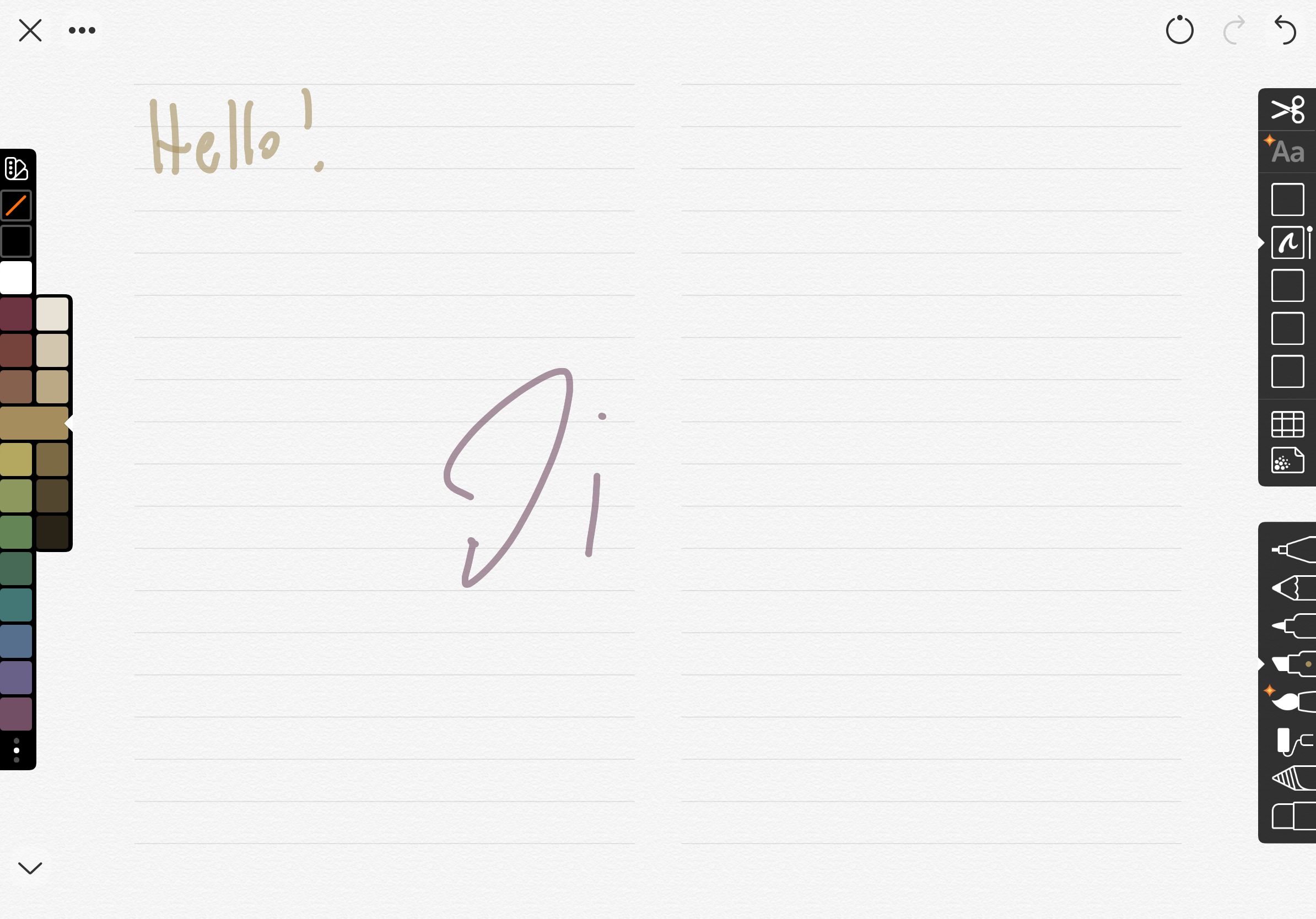
Linea Sketch ทำให้เกิดความสมดุลระหว่างฟังก์ชันการทำงานที่ตรงไปตรงมาของแอปพลิเคชันดูเดิลทั่วไปกับความสามารถขั้นสูงที่มักพบในซอฟต์แวร์วาดภาพเฉพาะทาง เครื่องมืออเนกประสงค์นี้มอบความสะดวกสบายในการร่างแนวคิดต่างๆ ได้อย่างเป็นธรรมชาติ ในขณะเดียวกันก็ให้ฟีเจอร์ที่มีประสิทธิภาพ เช่น เลเยอร์ที่หลากหลาย เครื่องมือการแปลง ไม้บรรทัดอัตโนมัติ และเส้นตาราง เพื่อรองรับความต้องการของนักสร้างสรรค์มืออาชีพที่มีประสบการณ์
Linea นำกระบวนทัศน์บนผ้าใบแบบดั้งเดิมมาใช้ ซึ่งคล้ายกับแอปพลิเคชันศิลปะดิจิทัลอื่นๆ ตรงกันข้ามกับ Notability ผู้ใช้จะไม่พบพื้นที่ทำงานที่เลื่อนได้ไม่จำกัดภายในแพลตฟอร์มนี้ อย่างไรก็ตาม มีความเป็นไปได้ที่จะสร้างผืนผ้าใบจำนวนมากและจัดเรียงเป็นโครงการที่โดดเด่นเพื่อการปรับปรุงองค์กรและประสิทธิภาพ
Grid Tool มอบแพลตฟอร์มอเนกประสงค์ให้กับผู้ใช้สำหรับการจดบันทึก การสร้างภาพร่าง และการออกแบบอินเทอร์เฟซ สิ่งที่ทำให้ Linea Sketch แตกต่างคือแนวทางการออกแบบที่เรียบง่าย อาร์เรย์ของเครื่องมือถูกจัดออกเป็นสองแผงซึ่งอยู่ทั้งสองด้านของจอแสดงผล ช่วยให้แต่ละบุคคลสามารถมุ่งความสนใจไปที่ฟังก์ชันที่ต้องการเพียงอย่างเดียว โดยไม่สนใจคุณสมบัติเพิ่มเติมใดๆ ที่อาจไม่จำเป็นสำหรับงานเฉพาะของตนที่ทำอยู่
แม้ว่า Linea จะนำเสนอคุณลักษณะที่น่าสนใจมากมายที่ซ่อนอยู่เบื้องหลังฟังก์ชันการทำงานต่างๆ ก็ตาม สิ่งสำคัญคือต้องทำความคุ้นเคยกับอินเทอร์เฟซเพื่อที่จะได้ชื่นชมฟังก์ชันเหล่านี้อย่างเต็มที่ ขอแนะนำให้สำรวจคุณลักษณะเหล่านี้โดยสร้างพื้นที่ว่างและทดลองกับแต่ละเครื่องมืออย่างน้อยหนึ่งครั้ง
ดาวน์โหลด: Linea Sketch (ฟรี สามารถสมัครสมาชิกได้)
5 แสงสว่าง
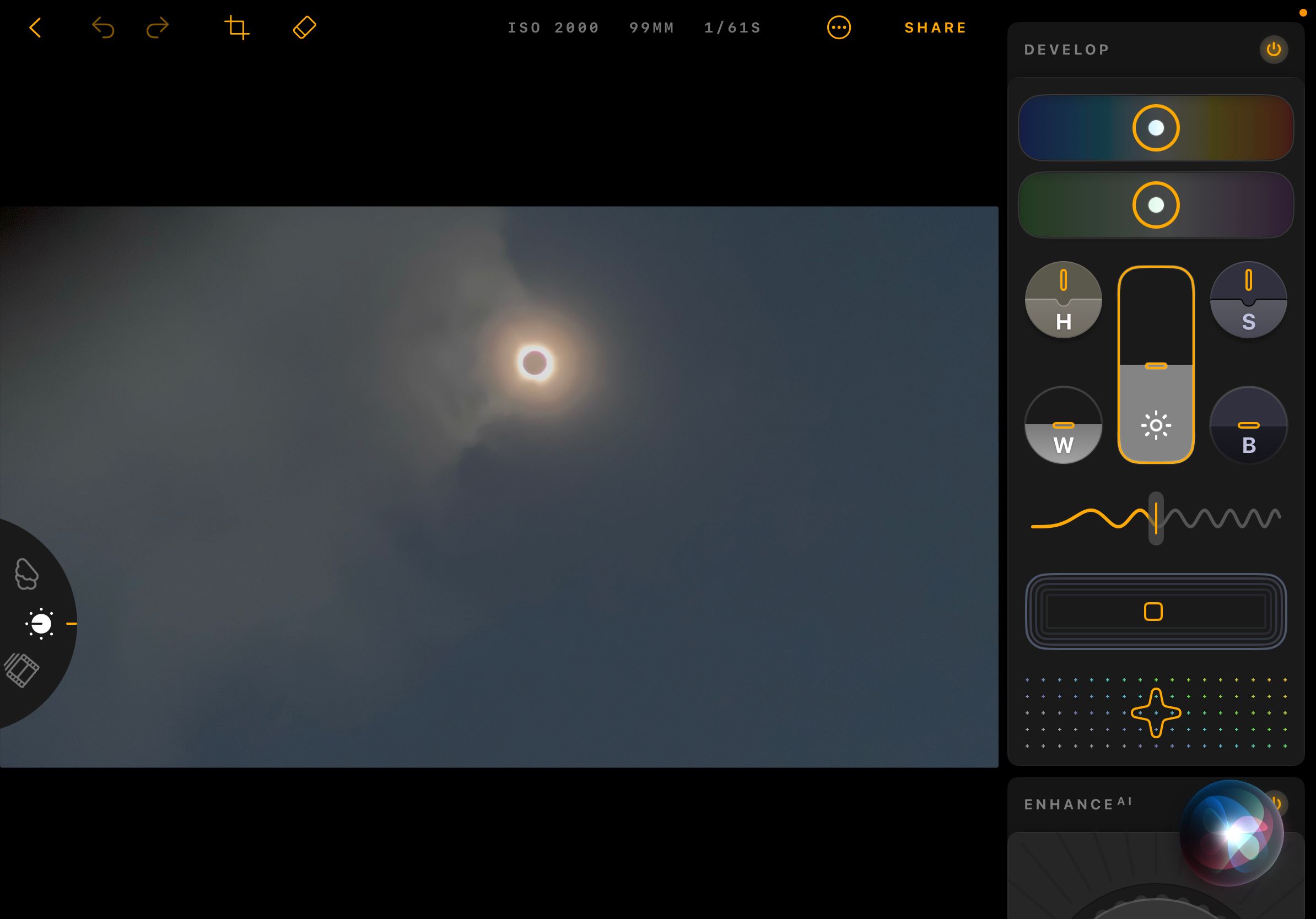
Luminar เป็นแอปพลิเคชั่นที่ได้รับการยกย่องอย่างสูงซึ่งมีความสามารถในการแก้ไขภาพที่ยอดเยี่ยมเมื่อใช้ร่วมกับ Apple Pencil บน iPad อินเทอร์เฟซที่ใช้งานง่ายทำให้สามารถเข้าถึงได้แม้กระทั่งมือใหม่ ซึ่งจะชื่นชอบเครื่องมือที่ขับเคลื่อนด้วย AI มากมายที่มีให้ใช้งาน หนึ่งในคุณสมบัติที่โดดเด่นเหล่านี้คือฟังก์ชัน Structure AI ซึ่งมีความสามารถในการเปิดเผยองค์ประกอบที่ถูกบดบังก่อนหน้านี้ภายในภาพผ่านการปรับปรุงคอนทราสต์และพื้นผิว
แท้จริงแล้ว แอปพลิเคชันนี้มีเครื่องมือแก้ไขภาพเพิ่มเติมมากมาย เช่น การปรับเส้นโค้ง การปรับปรุงรายละเอียด แอปพลิเคชันฟิลเตอร์ และอื่นๆ อีกมากมาย นอกจากนี้ ผู้ใช้ยังมีความสามารถในการทำงานกับภาพ Raw ได้โดยตรงบนอุปกรณ์แท็บเล็ต จึงรักษาความเที่ยงตรงและความอเนกประสงค์ของภาพที่เหมาะสมที่สุด นอกจากนี้ Apple Pencil ยังอำนวยความสะดวกในการแก้ไขอย่างมีประสิทธิภาพและช่วยให้ผู้ใช้เพิ่มรายละเอียดที่ซับซ้อนในระหว่างขั้นตอนการปรับแต่ง
ดาวน์โหลด: Luminar (ฟรี ต้องสมัครสมาชิก)
6 กำเนิด
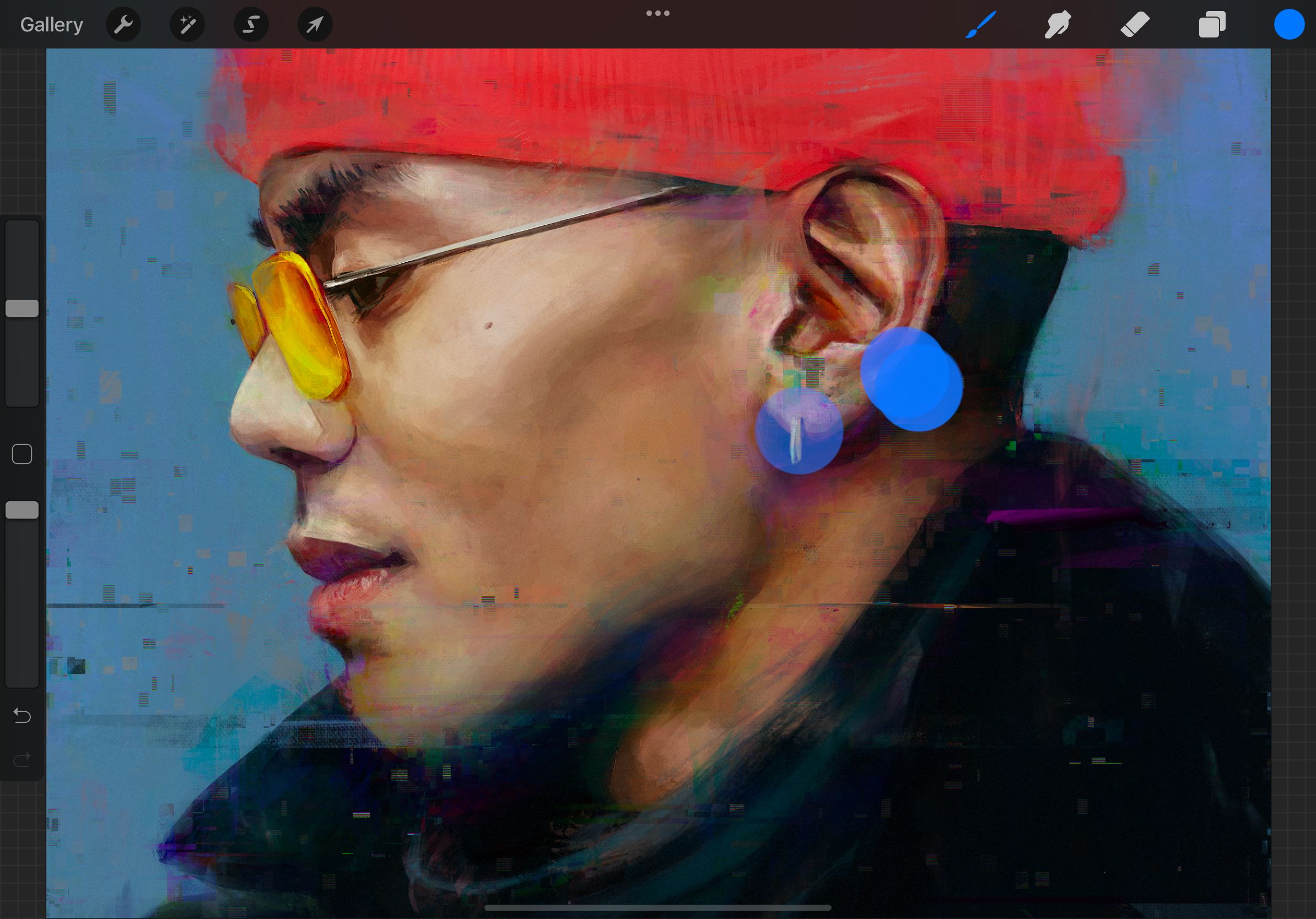
Procreate ได้สร้างชื่อเสียงให้กับตัวเองในฐานะแอพพลิเคชั่นวาดภาพดิจิทัลที่มีความสามารถรอบด้านและทรงพลัง ซึ่งช่วยให้ผู้ใช้สามารถแสดงวิสัยทัศน์ที่สร้างสรรค์ของตนให้เป็นจริงได้อย่างแม่นยำและประณีต อินเทอร์เฟซที่ใช้งานง่ายช่วยให้สามารถใช้งานร่วมกับ Apple Pencil ได้อย่างราบรื่น ช่วยให้ศิลปินทุกระดับทักษะสามารถปลดปล่อยศักยภาพสูงสุดของตนและสร้างผลงานศิลปะที่น่าทึ่งได้อย่างง่ายดาย ด้วยชุดเครื่องมือและฟีเจอร์ที่ครอบคลุม ทำให้ Procreate เป็นทางเลือกแทน Adobe Suite ได้อย่างมีประสิทธิภาพ โดยมอบโซลูชั่นที่มีประสิทธิภาพสำหรับการสร้างสรรค์ผลงานโดยไม่จำเป็นต้องใช้ Photoshop หรือซอฟต์แวร์ภายนอกอื่นใด
ให้กำเนิดความเป็นเลิศในการอำนวยความสะดวกในความพยายามทางศิลปะเช่นการวาดภาพและการวาดภาพ แม้ว่ามันอาจจะใช้สำหรับบางแง่มุมของการออกแบบกราฟิกและงานเวกเตอร์ แต่หน้าที่หลักของมันอยู่ที่การแสวงหาความคิดสร้างสรรค์ที่กล่าวมาข้างต้น ในกรณีที่เกิดภาวะแทรกซ้อนระหว่างการใช้งาน โปรดดูคำแนะนำที่ครอบคลุมเกี่ยวกับการแก้ไขปัญหาที่อาจเกิดขึ้นกับ Apple Pencil ภายใน Procreate
ดาวน์โหลด: สร้าง ($12.99)
7 นักออกแบบความสัมพันธ์ 2
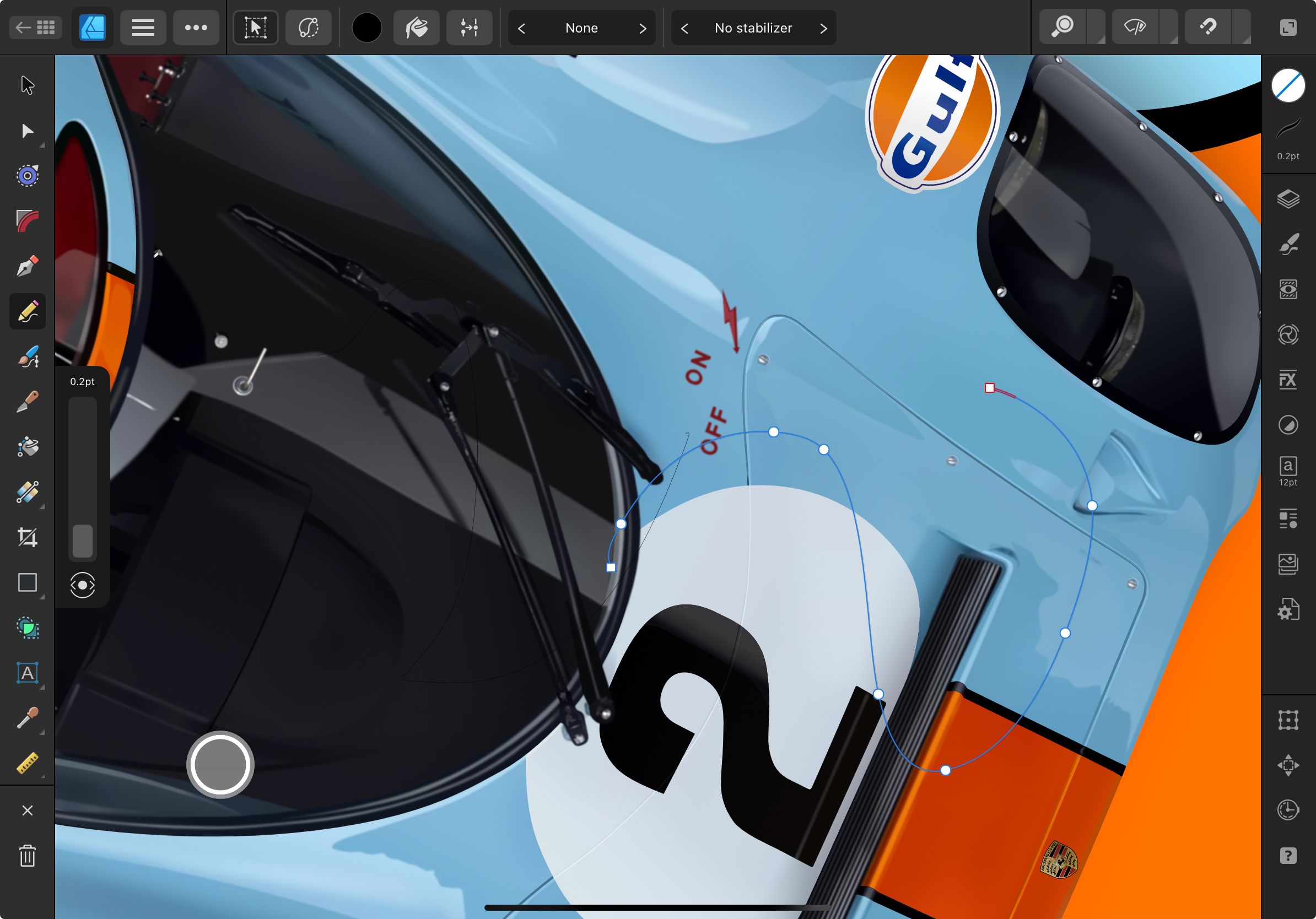
Affinity Designer 2 เป็นแอปพลิเคชั่นออกแบบเวกเตอร์ที่ทันสมัยและครอบคลุมซึ่งปรับให้เหมาะกับการใช้งานบนแท็บเล็ต Apple โปรแกรมนี้นำเสนอฟังก์ชันการทำงานที่หลากหลายซึ่งใกล้เคียงกับฟังก์ชันที่พบในเวอร์ชันเดสก์ท็อป ในขณะเดียวกันก็มอบอินเทอร์เฟซที่สามารถเข้าถึงได้ซึ่งปรับแต่งให้เหมาะสมกับความสามารถของแพลตฟอร์ม iPad
จากการตรวจสอบเบื้องต้น อาจดูเหมือนว่าแอปพลิเคชันจะกินพื้นที่ส่วนใหญ่ของจอแสดงผลผ่านแถบเครื่องมือที่หลากหลาย ซึ่งอาจทำให้เกิดความรู้สึกหนักใจได้ อย่างไรก็ตาม เราไม่จำเป็นต้องยอมจำนนต่อความวิตกกังวลดังกล่าว เพราะเมื่อใช้งานแต่ละไอคอน ทางเลือกที่ซับซ้อนมากมายจะปรากฏต่อหน้าต่อตาคุณ
โหมดเวกเตอร์ โหมดพิกเซล และโหมดส่งออก ในอดีต เราสามารถทำงานภาพประกอบได้ ในขณะที่อย่างหลังคล้ายกับการใช้แอปพลิเคชันแรสเตอร์ เช่น Adobe Photoshop สุดท้ายนี้ หากใครตั้งใจจะสร้างการออกแบบกราฟิกหรือองค์ประกอบอินเทอร์เฟซ โหมดการส่งออกจะช่วยลดความยุ่งยากในการแยกส่วนประกอบแต่ละส่วน
แอปพลิเคชั่นนี้แสดงความเร็วและการปรับแต่งที่ยอดเยี่ยม อำนวยความสะดวกในการสร้างจุดและวิถีที่ปูทางไปสู่การสร้างสรรค์การนำเสนอด้วยภาพ องค์ประกอบสำคัญทั้งหมดที่พบได้ทั่วไปในซอฟต์แวร์การออกแบบเวกเตอร์ระดับบนสุด (เช่น เครื่องมือปากกา เครื่องมือโหนด เครื่องมือเติม และรูปร่างไดนามิก) มีอยู่และผ่านการปรับปรุงที่ปรับแต่งมาโดยเฉพาะสำหรับอินเทอร์เฟซหน้าจอสัมผัสและ Apple Pencil ที่เป็นนวัตกรรมใหม่ ส่งผลให้ ประสบการณ์ที่เป็นมิตรต่อผู้ใช้มากยิ่งขึ้น
ดาวน์โหลด: Affinity Designer 2 ($164.99 พร้อมทดลองใช้ฟรี)
8 โฟลว์
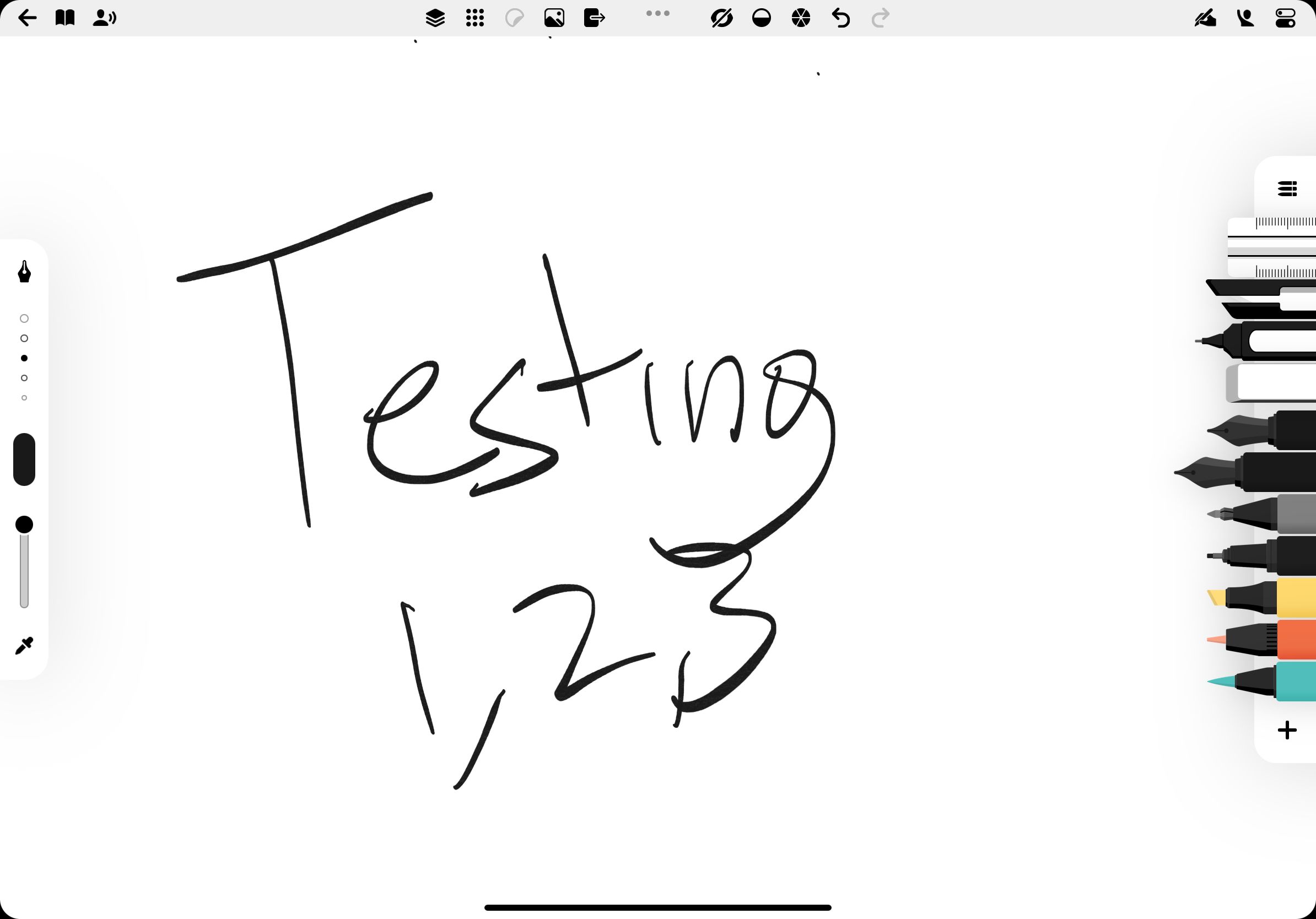
Flow ผสานรวมประสบการณ์สมุดบันทึก Moleskine อันโด่งดังเข้ากับ iPad ของคุณได้อย่างราบรื่น ช่วยให้สร้างสรรค์ผลงานได้อย่างไร้ขีดจำกัดผ่านอินเทอร์เฟซที่ใช้งานง่ายและความเข้ากันได้กับ Apple Pencil
คุณลักษณะเด่นอย่างหนึ่งของแอปพลิเคชันคือความสามารถในการรองรับเอกสารที่มีความกว้างไม่จำกัด ทำให้ผู้ใช้สามารถสำรวจพื้นที่ทำงานได้อย่างง่ายดายด้วยการแพนและทำงานอาร์ตเวิร์คต่อ นอกจากนี้ การรวมชุดเครื่องมือเสมือนช่วยให้ผู้ใช้สามารถเข้าถึงตัวเลือกส่วนบุคคลได้อย่างสะดวกเพียงสัมผัสเดียว ขจัดความจำเป็นในการกำหนดค่าหรือกระบวนการตั้งค่าที่กว้างขวาง
แอปพลิเคชันนี้เป็นแบบไม่มีค่าใช้จ่าย โดยต้องสมัครสมาชิกซึ่งช่วยให้สามารถเข้าถึงที่เก็บข้อมูลบนคลาวด์และการดึงข้อมูลผ่านอุปกรณ์หลายเครื่อง ซึ่งช่วยให้ผู้ใช้สามารถเริ่มงานบนแท็บเล็ตเครื่องหนึ่งแล้วกลับมาดำเนินการต่อในแท็บเล็ตอีกเครื่องหนึ่งได้
ดาวน์โหลด: Flow (ฟรี สามารถสมัครสมาชิกได้)
9 เม็ดสี
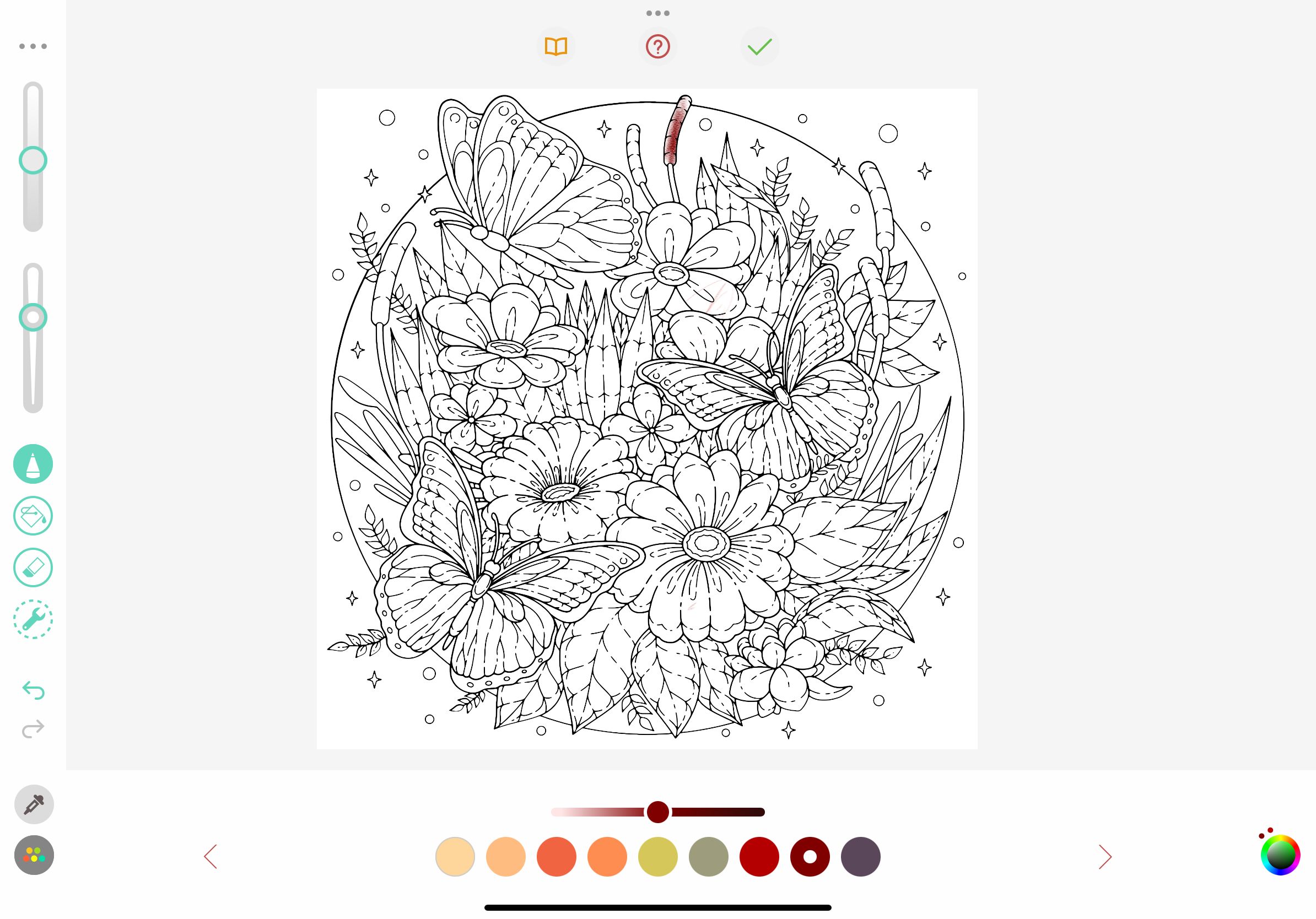
การระบายสีได้รับการยอมรับว่ามีความสามารถในการบรรเทาความตึงเครียดและความวิตกกังวล การมีส่วนร่วมในกิจกรรมนี้จะทำให้เราหลุดพ้นจากตารางงานที่ยุ่งวุ่นวายได้ชั่วคราว และมุ่งความสนใจไปที่งานเดียวที่สามารถใช้เป็นการทำสมาธิรูปแบบหนึ่งได้ ตรงกันข้ามกับความเชื่อที่นิยม ไม่จำเป็นต้องลงทุนในสมุดระบายสีสำหรับผู้ใหญ่หรือชุดดินสอสี เราอาจใช้แอปพลิเคชันระบายสีดิจิทัลที่มีอยู่บน iPad แทน
จานสีนี้มีภาพประกอบเฉดสีมากมายกว่าสี่พันภาพ ครอบคลุมเนื้อหาที่หลากหลายตั้งแต่ฉากธรรมชาติขั้นพื้นฐานไปจนถึงการออกแบบวงกลมที่ซับซ้อน ซึ่งช่วยให้สามารถไตร่ตรองและสร้างสรรค์งานศิลปะได้เป็นระยะเวลานาน
แอปพลิเคชั่นนี้มีโหมดการระบายสีที่แตกต่างกันสองโหมดที่ให้ผู้ใช้สามารถเลือกใช้สีภายในรูปทรงหรือขอบเขตเฉพาะโดยไม่ต้องกลัวว่าจะมีเลือดออกที่ไม่ต้องการเกินขอบเขตที่กำหนด หรือสำหรับผู้ที่มองหาการแสดงออกทางศิลปะที่เป็นธรรมชาติและแท้จริงมากขึ้น พวกเขาอาจเลือกที่จะไม่จำกัดความคิดสร้างสรรค์ของตนโดยการแตะที่รูปร่างก่อนที่จะเริ่มกระบวนการระบายสี
ดาวน์โหลด: เม็ดสี (ฟรี สามารถสมัครสมาชิกได้)
10 สติ๊กเกอร์ Doodle
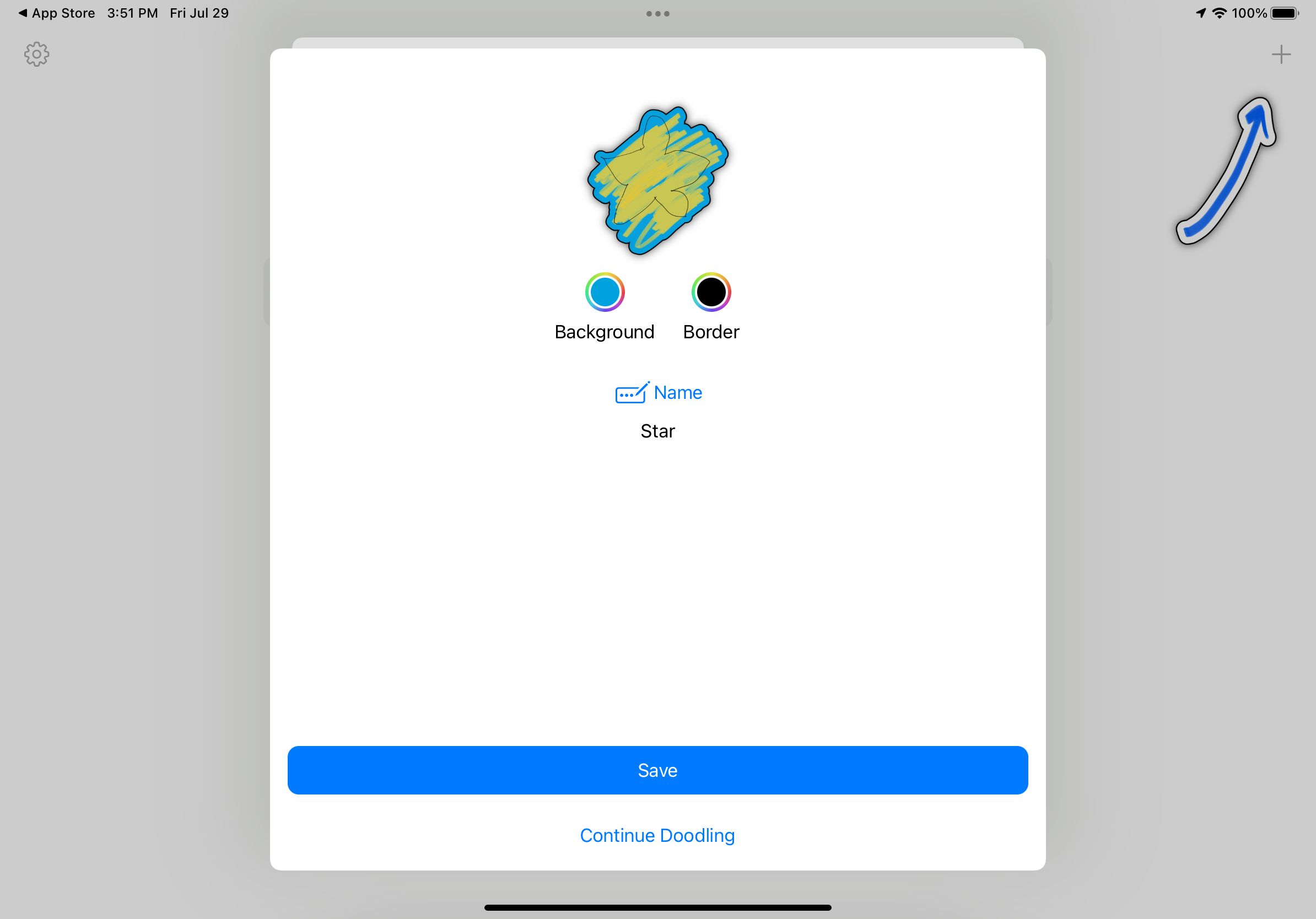
แม้แต่ผู้ที่ไม่คุ้นเคยกับเทคนิคการวาดภาพก็สามารถใช้ Apple Pencil ร่วมกับ iPad เพื่อให้ได้ผลลัพธ์ที่น่าขบขัน ด้วยการใช้ Sticker Doodle เราสามารถสร้างภาพประกอบโดยใช้ดินสอและแปลงเป็นสติกเกอร์ที่สามารถแชร์ผ่าน iMessage กับเพื่อนและครอบครัวได้
คุณมีตัวเลือกในการสร้างชุดสติ๊กเกอร์แบบกำหนดเองสำหรับแพลตฟอร์มการส่งข้อความต่างๆ เช่น WhatsApp, Telegram และ Discord สำหรับผู้ที่ใช้ Slack คุณสามารถส่งออกงานศิลปะของคุณในรูปแบบอิโมจิที่เข้ากันได้กับแพลตฟอร์ม
แท้จริงแล้ว การบูรณาการอย่างราบรื่นของ iCloud ช่วยให้มั่นใจได้ว่าผู้ใช้สามารถเริ่มติดสติกเกอร์บน iPhone ของตน และต่อมาใช้ Apple Pencil บน iPad ของตนจนเสร็จสิ้นได้ โดยเฉพาะอย่างยิ่ง รุ่นอภินันทนาการอนุญาตให้สร้างเครื่องประดับดังกล่าวได้ห้าชิ้น แม้ว่าจะมีค่าใช้จ่ายเล็กน้อยอยู่ที่ 1.99 ดอลลาร์สหรัฐฯ สำหรับการปลดล็อคตัวเลือกเพิ่มเติมที่เกินขีดจำกัดนี้
ดาวน์โหลด: Sticker Doodle (ฟรี เมื่อซื้อในแอป)
แท้จริงแล้ว Apple Pencil ได้รับการพิสูจน์แล้วว่าเป็นอุปกรณ์เสริมที่ยอดเยี่ยมเมื่อใช้ร่วมกับแอปพลิเคชันที่ได้รับการปรับให้เหมาะกับฟังก์ชันการทำงานโดยเฉพาะ ดังนั้น ฉันขอแนะนำให้คุณสำรวจแอพชั้นนำที่คัดสรรมาซึ่งเข้ากันได้กับ Apple Pencil และพบกับความเป็นไปได้ในการสร้างสรรค์อันไร้ขีดจำกัดที่จะปรากฏต่อหน้าคุณบน iPad ของคุณ
